这期内容当中小编将会给大家带来有关命令行工具cmder怎么用,文章内容丰富且以专业的角度为大家分析和叙述,阅读完这篇文章希望大家可以有所收获。
今天来推荐一个超级好用的命令行工具:cmder
一款Windows环境下非常简洁美观易用的cmd替代者,它支持了大部分的Linux命令。支持ssh连接linux,使用起来非常方便。比起cmd、powershell、conEmu,其界面美观简洁,功能强大。下面来看看效果:
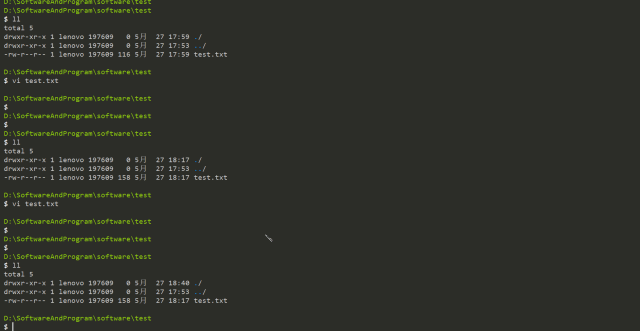
上面演示了linux下的ls -l、vi,以及vi编辑中的删除行,复制、粘贴,跳到行首、行尾。等基本命令,通过设置别名可以让操作起来更加方便。
1、 把解压后的目录加到系统环境变量,然后win +R,输入cmder即可快捷打开:
如下:
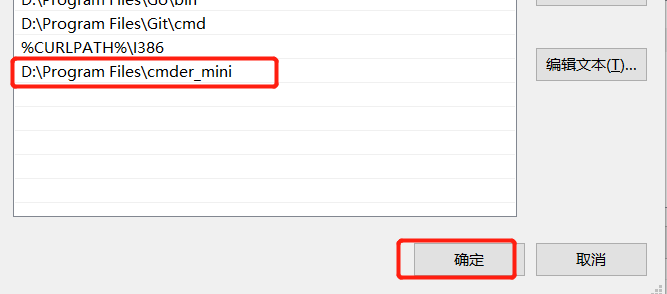
2、 通过ctrl+鼠标滚轮调整字体大小;

3、 添加cmder到右键菜单
打开cmder命令窗口,输入:
$ cmder.exe /REGISTER ALL
效果如下:
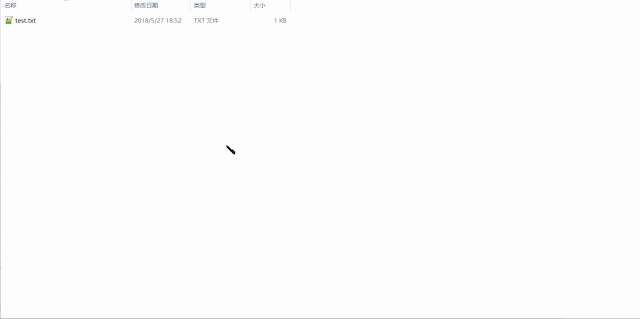
4、 解决中文乱码:
在Settings ->Startup -> Environment中添加一行:
set LC_ALL=zh_CN.UTF-8
如下:记得加后面的分号哦!
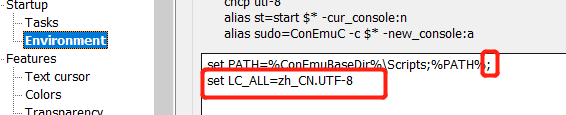
5、 修改命令提示符号:
cmder默认的命令提示符是λ,如果想改成常见的$ ,具体操作如下:
打开cmder安装目录下的\vendor\clink.lua文件,
找到42行的"{lamb}'' 改为想要的符号,然后重启cmder即可。

6、 设置别名:
cmder原生没有 ll 命令,但可以通过设置别名来实现:
打开cmder安装目录下的\config\user-aliases.cmd文件,添加以下别名设置:
l=ls --show-control-chars -F --color $*
la=ls -aF --show-control-chars -F --color $*
ll=ls -alF --show-control-chars -F --color $*如下:
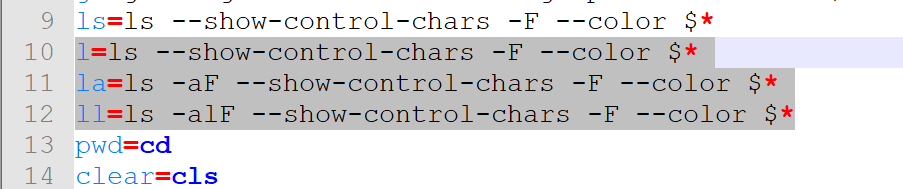
7、 快捷键:
另外还可以利用快捷键
ctrl+u:删除当前命令行内容;
ctrl+l:清屏;
鼠标选中复制,右键粘贴~~~
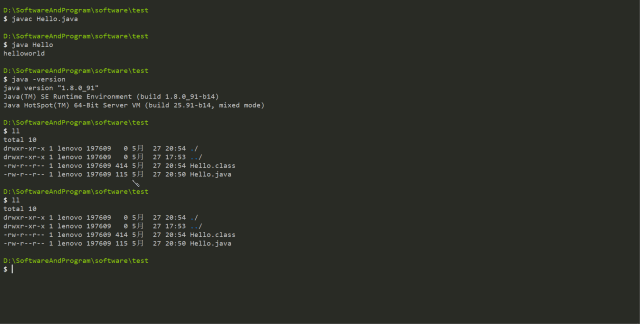
上述就是小编为大家分享的命令行工具cmder怎么用了,如果刚好有类似的疑惑,不妨参照上述分析进行理解。如果想知道更多相关知识,欢迎关注亿速云行业资讯频道。
免责声明:本站发布的内容(图片、视频和文字)以原创、转载和分享为主,文章观点不代表本网站立场,如果涉及侵权请联系站长邮箱:is@yisu.com进行举报,并提供相关证据,一经查实,将立刻删除涉嫌侵权内容。